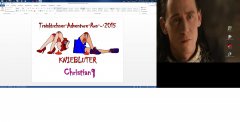Hallo @all!
Also ich habe schon in Adobe Photoshop CS6 2 Bilder so retuschiert das sie passen würden. (dazu später noch eine Frage)
Nun da diese zusammengefügt werden sollen und ein Text oben unddrunter hingepakt werden muß (ist für einen TShirt Druck) habe ich schon versucht das hin zu bekommen, doch leider irgendwie ergebnisslos.
Wenn ich meine Original bearbeiteten bildern dann Kopiere und in ein Neues Objekt (welches ich auf A4 eingegeben habe) einfüge is es uhr winzig und voll hässlich beim vergrössern.
Ich weiß leider echt nicht wie ich das hinbekommen kann und schon einiges versucht.
Ja und eine zweite Frage wäre, gibt es eine möglihckeit die eckigen Pixeln in eine schöne runde Linie umzuwandeln das es schöner aussieht dann am Ausdruck und net so eckig?
Ich hoffe das war irgendwie verständlich wenn nicht kann ich es gerne noch versuchen besser zu formulieren
Also ich habe schon in Adobe Photoshop CS6 2 Bilder so retuschiert das sie passen würden. (dazu später noch eine Frage)
Nun da diese zusammengefügt werden sollen und ein Text oben unddrunter hingepakt werden muß (ist für einen TShirt Druck) habe ich schon versucht das hin zu bekommen, doch leider irgendwie ergebnisslos.
Wenn ich meine Original bearbeiteten bildern dann Kopiere und in ein Neues Objekt (welches ich auf A4 eingegeben habe) einfüge is es uhr winzig und voll hässlich beim vergrössern.
Ich weiß leider echt nicht wie ich das hinbekommen kann und schon einiges versucht.
Ja und eine zweite Frage wäre, gibt es eine möglihckeit die eckigen Pixeln in eine schöne runde Linie umzuwandeln das es schöner aussieht dann am Ausdruck und net so eckig?
Ich hoffe das war irgendwie verständlich wenn nicht kann ich es gerne noch versuchen besser zu formulieren